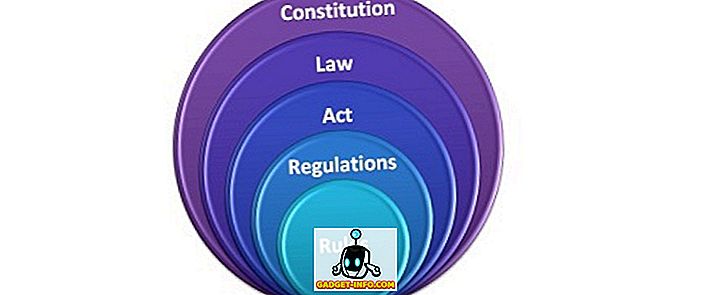Bez ohledu na to, jak pečlivě zaznamenáváte zvukový soubor, vždy je nějaký šum. I když tento hluk nemusí být pro osobní hlasové nahrávky problémem, pokud si myslíte, že byste měli tyto soubory sdílet se širším publikem, stává se to velkým problémem. Hluk ve zvukovém záznamu vytváří nepříjemný zážitek z poslechu. Nicméně, některé množství okolního hluku je dobrý nápad, občas, jak to dělá zvuk zvuku přirozenější, místo toho, aby byl zvuk syntetizován. Většina z vás, kteří jsou začátečníky k nahrávání a editaci zvuku, si může myslet, že postupy, jako je odstranění šumu, jsou určeny pro vysoce kvalifikované zvukové inženýry, ale je to vlastně velmi snadný proces.
V tomto článku vám povím přesně, jak můžete odstranit šum z nahrávek. Je to velmi snadné a za větší nahrávky trvá jen trochu trpělivosti. Budu pokrývat postup pomocí dvou z nejvýznamnějších aplikací pro editaci zvuku tam: Audacity (download) a Adobe Audition CC (ke stažení).
Použijte Audacity k odstranění šumu
Audacity je jednou z nejznámějších aplikací pro editaci a nahrávání zvuku. Je to zcela zdarma, a tak je jít na výběr pro většinu začínajících audio umělců a pro fandy, kteří nechtějí utrácet spoustu peněz za proprietární audio software. Audacity má všechny funkce, které potřebujete pro nahrávání a editaci zvukových klipů. Chcete-li odstranit zvuk ze zvukového klipu pomocí služby Audacity, budete muset postupovat podle níže uvedených kroků:
Poznámka : Před úpravou v Audacity bych doporučil kopírovat zvukové soubory, pouze v případě, že se něco pokazí.
1. Spusťte Audacity a otevřete zvukový klip, ze kterého chcete odstranit šum.
2. Ze zvukového klipu vyberte vzorek čistého šumu . Toto je část klipu, kde nemluvíte, a je slyšet pouze šum na pozadí.

3. Dále přejděte na Effect -> Noise Reduction a klikněte na „ Get Noise Profile “. Tím se uchopí vzorek, který jste vybrali v posledním kroku jako profil šumu. V tomto dialogovém okně můžete upravit nastavení pro redukci šumu, včetně velikosti redukce, která má být použita (v dBs), citlivosti a vyhlazování frekvence, které požadujete ve výstupním zvuku.

4. Přejděte na Effect -> Repeat Noise Reduction . Zobrazí se dialogové okno s informacemi, že probíhá redukce šumu, a jakmile se dialogové okno zavře, budete moci slyšet výrazné snížení úrovní šumu ve vašem zvuku.

Jakmile to uděláte, můžete dokonce vidět rozdíl ve vlastní vlně, část šumu se výrazně sníží, nebo hodně, v závislosti na vašem nastavení.

Pokud potřebujete dále snížit hluk ve vašem audio vzorku, opakujte výše uvedené kroky, dokud nedosáhnete požadovaného snížení šumu. Není to tak těžké, jak to zní, že?
Použijte Adobe Audition CC k odstranění šumu
Pokud byste raději používali vlastní nástroj pro účely nahrávání, můžete jít s aplikací Adobe Audition. Audition je opravdu skvělé nahrávací studio a přichází se všemi funkcemi, které má Audacity, spolu s příjemným, čistým rozhraním. Já osobně dávám přednost Audacity, ale pokud se vám líbí Audition, neděláte to, proces je do značné míry stejný.
1. Spusťte Adobe Audition a nahrajte záznam, ze kterého chcete odstranit šum. Po dokončení vyberte část zvukové křivky, která je čistým šumem . Čistý šum je součástí klipu, kde nemluvíte, a je slyšet pouze zvuk na pozadí (šum).

2. Klikněte na Efekty -> Redukce šumu / Obnovení -> Snímání šumu .

3. Poté vyberte celý zvukový klip stisknutím kláves Cmd + A na počítačích Mac nebo Ctrl + A ve Windows. Klikněte na Efekty -> Redukce šumu / Obnovení -> Redukce šumu (proces) .

4. V zobrazeném dialogovém okně klikněte na „ Apply “ ( Použít ) . Audition použije redukci šumu na celý zvukový klip. Pokud je váš zvukový klip velmi dlouhý, může to chvíli trvat.

Jakmile je proces dokončen, můžete přehrávat nahrávku a zaznamenat výrazné snížení množství šumu v nahrávce. Rozdíl je také jasně viditelný ve tvaru vlny.

Odstraňte šum z vašich audio klipů pomocí těchto metod
Zatímco správné vybavení rozhodně odlišuje kvalitu vašich zvukových nahrávek, nic ve skutečnosti nemůže zabránit šumu ve vašich nahrávkách, pokud nebudete investovat spoustu peněz na nahrávání v plně vyfoceném nahrávacím studiu. Nicméně, tyto způsoby vám umožní upravovat zvukové soubory, aby byly zvuk profesionální, aniž by byl těžký na kapse. Existuje více funkcí v Audacity a Adobe Audition, které můžete použít k úpravě zvuku tak, jak chcete, takže se ujistěte, že prozkoumáte všechny různé efekty.
Rádi bychom se dozvěděli o vašich zkušenostech s redukcí šumu ao jakýchkoli tipech a tricích, které byste mohli chtít sdílet o odstraňování šumu efektivnějším způsobem. Máte-li jakékoli obavy, připomínky nebo problémy, neváhejte a napište nám řádek v sekci komentáře níže.
![Microsoft Live Presentation Fail od Win 98 po Tablet PC [Videa]](https://gadget-info.com/img/social-media/604/microsoft-s-live-presentation-fail-from-win-98-tablet-pc.jpg)